Màn Hình Laptop Bị Nhấp Nháy, Sọc Ngang, Trắng Xóa – Cách Sửa Hiệu Quả
Màn hình laptop bị nhấp nháy liên tục, xuất hiện sọc ngang, sọc dọc, hoặc trắng xóa là lỗi phổ biến khiến người dùng gặp nhiều bất tiện. Lỗi này có thể do phần cứng hoặc phần mềm, nếu không sửa kịp thời có thể ảnh hưởng đến trải nghiệm làm việc và giải trí.
Vậy nguyên nhân do đâu? Cách khắc phục như thế nào? Hãy cùng An Phát Computer tìm hiểu ngay!

Xem thêm: Cách Tăng Tuổi Thọ Pin Laptop – Những Sai Lầm Khiến Pin Nhanh Chai
1. Nguyên Nhân Khiến Màn Hình Laptop Bị Nhấp Nháy, Sọc Ngang, Trắng Xóa
Lỗi phần mềm:
- Driver màn hình lỗi, chưa cập nhật → Gây xung đột, màn hình nhấp nháy hoặc sọc ngang.
- Xung đột ứng dụng hoặc virus → Ảnh hưởng đến hiển thị, làm màn hình bị nhiễu.
Lỗi phần cứng:
- Dây cáp màn hình bị lỏng hoặc hỏng → Khiến màn hình bị sọc, trắng xóa, hoặc nhấp nháy.
- Màn hình bị hỏng → Cần thay thế nếu bị nứt vỡ, lỗi tấm nền LCD.
- Card màn hình (GPU) bị lỗi hoặc quá nhiệt → Làm màn hình hiển thị không ổn định.
- Lỗi RAM hoặc Mainboard → Khiến màn hình hiển thị bất thường.
Cách xác định lỗi:
- Lỗi phần mềm: Nếu vào chế độ Safe Mode màn hình không bị lỗi → Khả năng cao do driver hoặc phần mềm.
- Lỗi phần cứng: Cắm laptop vào màn hình ngoài, nếu màn hình ngoài hiển thị bình thường → Có thể lỗi ở màn hình laptop hoặc cáp kết nối.

2. Cách Sửa Lỗi Màn Hình Laptop Bị Nhấp Nháy, Sọc Ngang, Trắng Xóa
Cách 1: Kiểm tra và cập nhật driver màn hình
- Bước 1: Nhấn Windows + X → Chọn Device Manager.
- Bước 2: Mở Display Adapters → Nhấp chuột phải vào card màn hình (Intel HD Graphics / NVIDIA / AMD) → Chọn Update driver.
- Bước 3: Chọn Search automatically for updated driver software để cập nhật.
- Bước 4: Khởi động lại laptop và kiểm tra xem lỗi đã được khắc phục chưa.
Nếu lỗi xuất hiện sau khi cập nhật Windows, bạn có thể quay về driver cũ bằng cách: Trong Device Manager, chọn Roll Back Driver để quay về phiên bản trước.
Xem thêm: Cách Tăng Tuổi Thọ Pin Laptop – Những Sai Lầm Khiến Pin Nhanh Chai
Cách 2: Điều chỉnh tần số quét màn hình
- Bước 1: Nhấn Windows + I để mở Cài đặt (Settings) → Chọn System → Display.
- Bước 2: Kéo xuống và chọn Advanced display settings.
- Bước 3: Tìm Refresh rate (Tần số quét) và điều chỉnh về 60Hz hoặc 75Hz.
- Bước 4: Nhấn Apply và kiểm tra lại màn hình.
Tần số quét quá thấp có thể làm màn hình bị nhấp nháy.

Cách 3: Kiểm tra và sửa lỗi phần cứng
Kiểm tra cáp màn hình (cáp LVDS/eDP)
Nếu màn hình bị sọc hoặc trắng xóa khi gập/mở laptop, khả năng cao cáp màn hình bị lỏng hoặc đứt.
Giải pháp:
- Tháo máy và kiểm tra lại dây cáp (nếu có kinh nghiệm).
- Nếu không, hãy mang máy đến trung tâm sửa chữa để kiểm tra và thay thế cáp màn hình.
Thử kết nối với màn hình ngoài
- Dùng cổng HDMI/VGA để kết nối laptop với màn hình ngoài.
- Nếu màn hình ngoài hiển thị bình thường → Có thể lỗi do màn hình laptop hoặc cáp màn hình.
Xem thêm: Cách Tăng Tuổi Thọ Pin Laptop – Những Sai Lầm Khiến Pin Nhanh Chai
Cách 4: Kiểm tra card màn hình (GPU) và RAM
Laptop có card rời (NVIDIA/AMD): Nếu card rời bị lỗi, có thể tắt tạm thời để kiểm tra:
- Mở Device Manager → Display adapters → Nhấp chuột phải vào card rời → Chọn Disable device.
- Nếu màn hình không còn lỗi → Khả năng cao card màn hình bị hỏng, cần thay thế hoặc sửa chữa.
Kiểm tra RAM:
- Tắt máy, tháo RAM ra và vệ sinh bằng cồn hoặc tẩy sạch chân tiếp xúc.
- Cắm lại RAM và kiểm tra xem lỗi có được khắc phục không.

Cách 5: Thay màn hình laptop mới nếu bị hư hỏng nặng
Nếu laptop bị rơi vỡ, màn hình có vết nứt, lỗi tấm nền LCD thì cần thay màn hình mới.
Chi phí thay màn hình laptop dao động từ 800.000 – 2.500.000 VNĐ tùy vào dòng máy.
Xem thêm: Cách Tăng Tuổi Thọ Pin Laptop – Những Sai Lầm Khiến Pin Nhanh Chai
3. Khi Nào Cần Mang Laptop Đến Trung Tâm Sửa Chữa?
Bạn nên mang laptop đi sửa nếu gặp các tình trạng sau:
- Màn hình nhấp nháy, sọc ngang kéo dài dù đã thử nhiều cách.
- Laptop hiển thị trắng xóa hoàn toàn – Có thể lỗi mainboard hoặc cáp màn hình.
- Lỗi card màn hình nặng, không thể tự khắc phục.
- Không có kinh nghiệm tháo lắp linh kiện, tránh tự sửa gây hư hỏng nặng hơn.
Lựa chọn trung tâm sửa chữa uy tín:
- Chọn cửa hàng có bảo hành linh kiện, có đánh giá tốt từ khách hàng.
- Yêu cầu báo giá rõ ràng trước khi sửa chữa.
- Nếu thay màn hình, chọn hàng chính hãng hoặc linh kiện tương thích tốt nhất.

Kết Luận
Màn hình laptop bị nhấp nháy, sọc ngang, trắng xóa có thể do lỗi phần mềm hoặc phần cứng. Trước tiên, bạn có thể thử:
- Cập nhật driver màn hình hoặc điều chỉnh tần số quét.
- Kiểm tra cáp màn hình và kết nối HDMI/VGA với màn hình ngoài.
- Thử tắt card màn hình rời hoặc kiểm tra RAM.
- Thay màn hình nếu bị hỏng nặng.
Xem thêm: Cách Tăng Tuổi Thọ Pin Laptop – Những Sai Lầm Khiến Pin Nhanh Chai
👉 Nếu bạn đang cần sửa màn hình laptop tại Vũng Tàu, hãy liên hệ ngay với An Phát Computer để được tư vấn và hỗ trợ nhanh chóng!
Ib hoặc liên hệ hotline để được hỗ trợ tư vấn về PC, laptop, máy in và camera
———————————///——————————
🔴 An Phát Computer 🖥
📪 24 Nguyễn Thiện Thuật P. Thắng Nhất Tp Vũng Tàu
☎️ 0852.99.46.99
📌 Fanpage: Laptop Vũng Tàu
🌐 Www.sualaptopvungtau24h.com